Suivez ces étapes pour lancer votre premier script.
Comptes Google Ads
- Connectez-vous à votre compte Google Ads.
- Dans le menu "Outils" du panneau de navigation de gauche, sélectionnez Actions groupées, puis Scripts. Vous pouvez également accéder à cette page en recherchant "Scripts" dans la barre de recherche Google Ads.
- Appuyez sur l'icône +
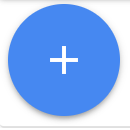 pour ajouter un script. Vous pouvez parcourir les modèles de script dans le menu déroulant, mais pour cet exercice, sélectionnez "Nouveau script".
pour ajouter un script. Vous pouvez parcourir les modèles de script dans le menu déroulant, mais pour cet exercice, sélectionnez "Nouveau script". - Vous pouvez éventuellement donner un nom à votre script dans le champ de texte "Nom du script". Cela peut vous aider à rester organisé et à vous souvenir de ce que fait le script.
Copiez et collez le code suivant dans la zone de l'éditeur, en remplaçant la fonction principale :
function main() { // Get the campaign names from all the campaigns const rows = AdsApp.search('SELECT campaign.name FROM campaign'); console.log('My campaigns:'); // Iterate through the campaigns and print the campaign names for (const row of rows) { console.log(row.campaign.name); } }Lorsque vous y êtes invité, cliquez sur Autoriser pour que le script puisse accéder au compte en votre nom. Cette opération doit être effectuée une fois pour chaque script.
Cliquez sur Aperçu pour exécuter le script en mode Aperçu. Les résultats s'affichent dans le panneau Modifications / Journaux. Dans cet exemple, les noms de vos campagnes doivent s'afficher dans les journaux.
Lorsque vous êtes satisfait des résultats de l'aperçu, cliquez sur Exécuter pour exécuter votre script et ouvrir la page Historique des scripts. Cette page affiche les scripts exécutés le plus récemment, avec des informations sur leur état et leurs résultats.
Pour obtenir une vue détaillée des modifications et des journaux, cliquez sur le lien de la colonne Modifications correspondant au script que vous venez d'exécuter. Vous devriez voir le même résultat de journal que celui qui a été prévisualisé auparavant.
Comptes administrateur
Pour exécuter des scripts Ads Manager, vous devez d'abord disposer d'un compte administrateur Google Ads.
- Connectez-vous à votre compte administrateur Google Ads.
- Dans le menu "Outils" du panneau de navigation de gauche, sélectionnez Actions groupées, puis Scripts. Vous pouvez également accéder à cette page en recherchant "Scripts" dans la barre de recherche Google Ads.
- Appuyez sur l'icône +
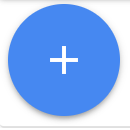 pour ajouter un script. Vous pouvez parcourir les modèles de script dans le menu déroulant, mais pour cet exercice, sélectionnez "Nouveau script".
pour ajouter un script. Vous pouvez parcourir les modèles de script dans le menu déroulant, mais pour cet exercice, sélectionnez "Nouveau script". - Vous pouvez éventuellement donner un nom à votre script dans le champ de texte "Nom du script". Cela peut vous aider à rester organisé et à vous souvenir de ce que fait le script.
Copiez et collez le code suivant dans la zone de l'éditeur, en remplaçant la fonction principale :
function main() { // Retrieve all children accounts. const accountIterator = AdsManagerApp.accounts().get(); // Iterate through the account list. for (const account of accountIterator) { // Get stats for the child account. const stats = account.getStatsFor("THIS_MONTH"); // And log it. console.log(`${account.getCustomerId()},${stats.getClicks()},` + `${stats.getImpressions()},${stats.getCost()}`); } }Lorsque vous y êtes invité, cliquez sur Autoriser pour que le script puisse accéder au compte en votre nom. Cette opération doit être effectuée une fois pour chaque script.
Cliquez sur Aperçu pour exécuter le script en mode Aperçu. Les résultats s'affichent dans le panneau Modifications / Journaux. Dans cet exemple, vous devriez voir les comptes enfants et leurs métriques affichés dans les journaux.
Lorsque vous êtes satisfait des résultats de l'aperçu, cliquez sur Exécuter pour exécuter votre script et ouvrir la page Historique des scripts. Cette page affiche les scripts exécutés le plus récemment, avec des informations sur leur état et leurs résultats.
Pour obtenir une vue détaillée des modifications et des journaux, cliquez sur le lien de la colonne Modifications correspondant au script que vous venez d'exécuter. Vous devriez voir le même résultat de journal que celui qui a été prévisualisé auparavant.
Pour obtenir d'autres exemples d'extraits de script, consultez notre page d'exemples.

